福昕pdf编辑器设置背景图片的教程
时间:2024-04-10 10:45:46作者:极光下载站人气:0
福昕pdf编辑器是一款在线pdf编辑工具,它为用户提供了丰富实用的功能,例如有编辑、添加注释、提取表格、签名、插入图片、格式转换等功能,可以轻松帮助用户编辑和管理pdf文件,因此福昕pdf编辑器软件吸引了不少的用户前来下载使用,当用户在使用福昕pdf编辑器软件时,想在页面上设置背景图片,却不知道怎么来操作实现,其实这个问题是很好解决的,用户直接在菜单栏中点击页面管理和背景选项,接着在打开的添加文档背景窗口中,用户勾选文件选项并按下浏览按钮来添加图片即可解决问题,那么接下来就让小编来向大家分享一下福昕pdf编辑器设置背景图片的方法教程吧,希望用户能够从中获取到有用的经验。
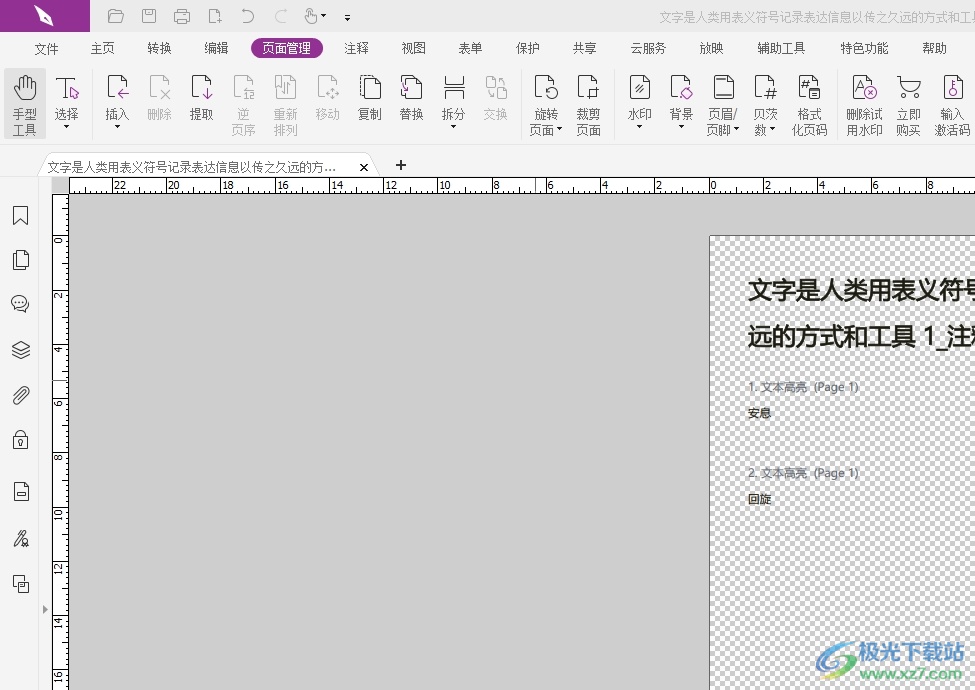
方法步骤
1.用户在电脑上打开福昕pdf编辑器软件,并来到pdf文件的编辑页面上来进行设置
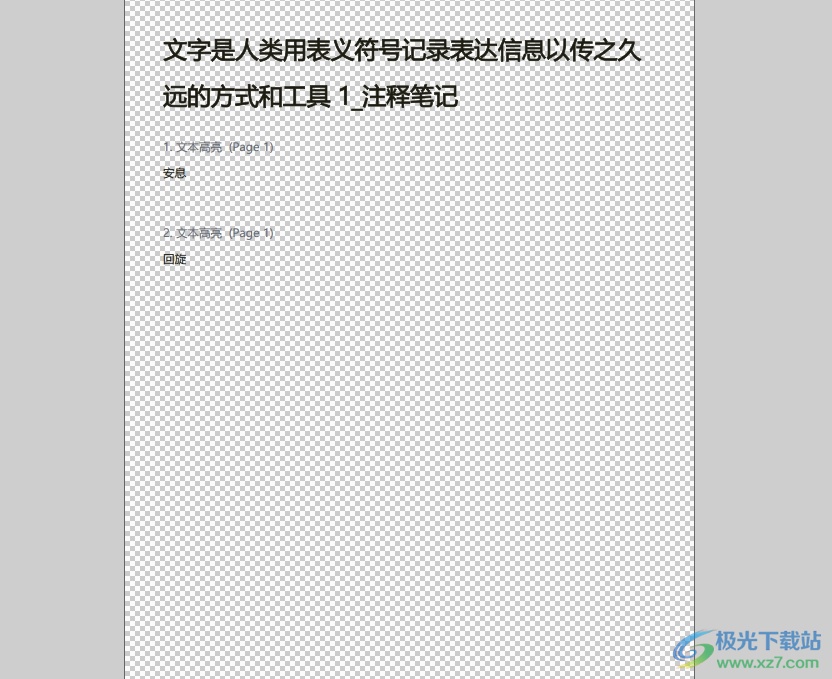
2.接着在页面上方的菜单栏中点击页面管理选项,将会显示出相关的选项卡,用户选择背景选项

3.在弹出来的下拉选项卡中,用户选择其中的添加选项
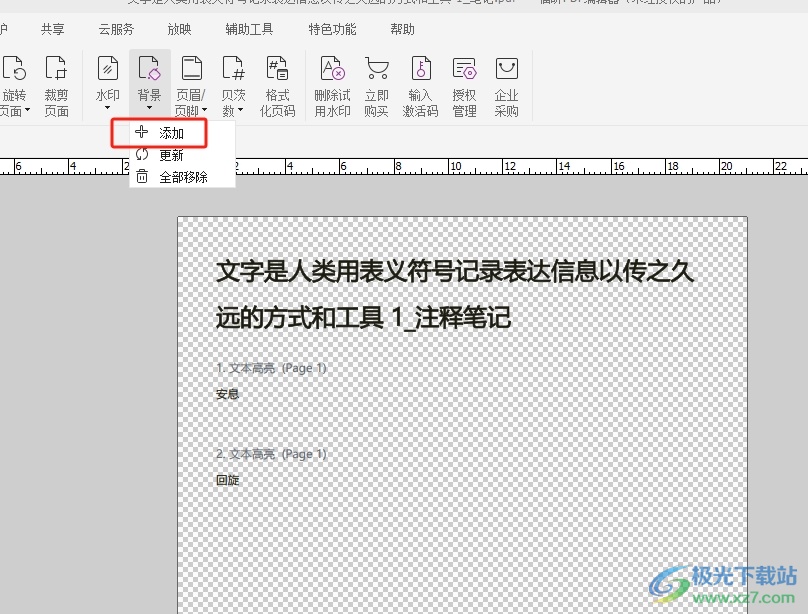
4.这时进入到添加文档背景窗口中,用户在来源板块中勾选文件选项并按下浏览按钮
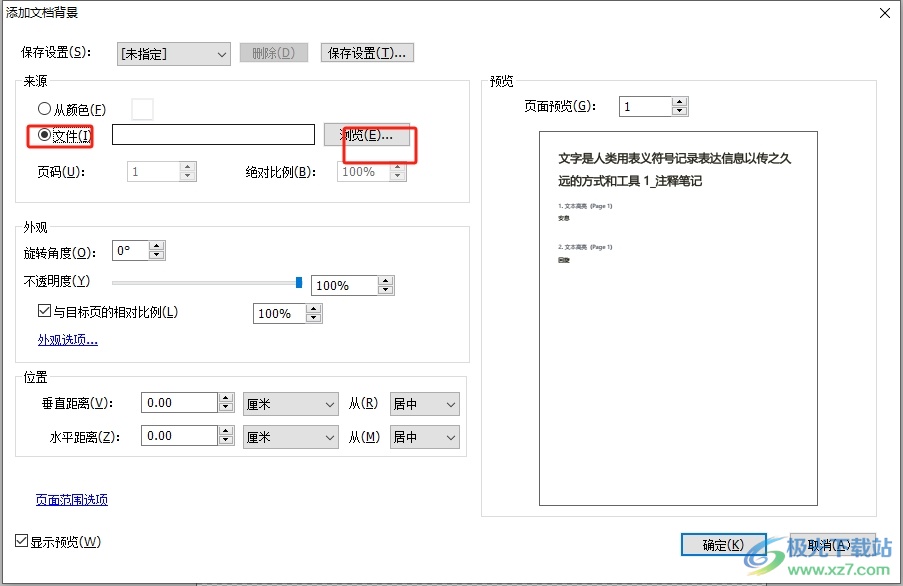
5.在打开的文件夹窗口中,用户选择合适的图片后,按下右下角的打开按钮
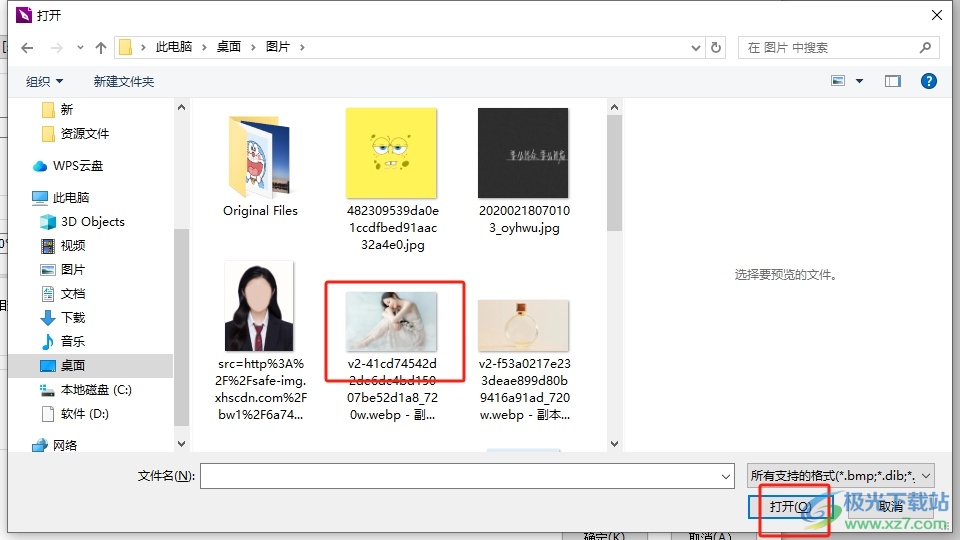
6.完成上述操作后,用户回到上一级窗口中设置相关的外观和位置选项后,按下底部的确定按钮就可以了
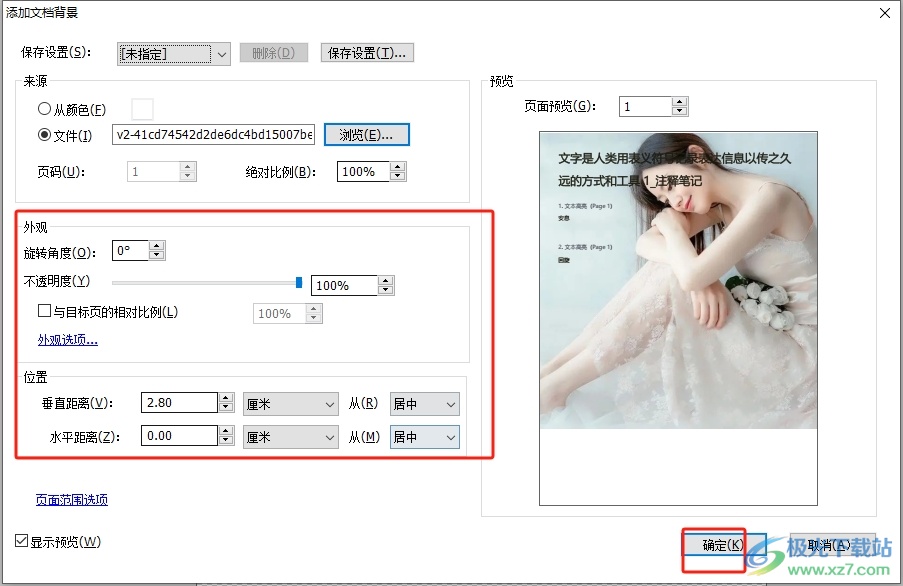
7.此时回到编辑页面上,用户就可以看到页面成功设置的背景图片

以上就是小编对用户提出问题整理出来的方法步骤,用户从中知道了大致的操作过程为点击页面管理-背景-添加-勾选文件-浏览-选择图片-打开这几步,方法简单易懂,因此有需要的用户可以跟着小编的教程操作试试看。

大小:105.00 MB版本:v11.0.211.50686 免费版环境:WinAll, WinXP, Win7, Win10
- 进入下载

网友评论